Recimo da treba da napravite gramatički ispravnu rečenicu iz nekoliko kolona podataka da biste pripremili masovno slanje pošte. Ili možda treba da oblikujete brojeve tekstom bez uticaja na formule koje koriste te brojeve. U programu Excel postoji nekoliko načina za kombinovanje teksta i brojeva.
Korišćenje formata broja za prikaz teksta pre ili posle broja u ćeliji
Ako kolona koju želite da sortirate sadrži brojeve i tekst – kao što je Proizvod #15, Proizvod #100, Proizvod #200 – možda se neće sortirati na očekivani način. Možete da oblikujete ćelije koje sadrže 15, 100 i 200 tako da se pojave na radnom listu kao Proizvod #15, Proizvod #100 i Proizvod #200.
Koristite prilagođeni format broja da biste prikazali broj sa tekstom – bez menjanja ponašanja sortiranja broja. Na taj način menjate način na koji se broj pojavljuje bez promene vrednosti.
Sledite ove korake:
-
Izaberite ćelije koje želite da oblikujete.
-
Na kartici Početak , u grupi Broj kliknite na strelicu .
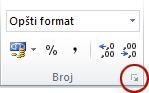
-
Na listi Kategorija izaberite kategoriju kao što je Prilagođeno , a zatim izaberite ugrađeni format koji podseća na željeni format.
-
U polju Tip uredite kodove formata broja da biste kreirali željeni format.
Da biste u ćeliji prikazali i tekst i brojeve, stavite tekstualne znakove pod dvostruke navodnike (" ") ili ispred brojeva stavite kosu crtu (\).
BELEŠKE: Uređivanje ugrađenog formata ne uklanja oblikovanje.
|
Za prikaz |
Korišćenje ovog koda |
Način funkcionisanja |
|---|---|---|
|
12 kao proizvod #12 |
"Proizvod # " 0 |
Tekst pod znacima navoda (uključujući i razmak) prikazuje se pre broja u ćeliji. U kodu, "0" predstavlja broj koji se nalazi u ćeliji (na primer, 12). |
|
12:00 kao 12:00 AM EST |
h:mm AM/PM "EST" |
Trenutno vreme se prikazuje pomoću formata datum/vreme h:mm AM/PM, a tekst "EST" se prikazuje posle vremena. |
|
-12 kao 12,00 USD manja vrednost i 12 kao 12,00 USD višak |
0,00 USD "Višak";$-0,00 "Manja" |
Vrednost se prikazuje pomoću formata valute. Pored toga, ako ćelija sadrži pozitivnu vrednost (ili 0), posle vrednosti se prikazuje "Višak". Ako ćelija sadrži negativnu vrednost, umesto nje se prikazuje "Manja vrednost". |
Kombinovanje teksta i brojeva iz različitih ćelija u istu ćeliju pomoću formule
Kada kombinujete brojeve i tekst u ćeliji, brojevi postaju tekst i više ne rade kao numeričke vrednosti. To znači da više ne možete da izvršavate nikakve matematičke operacije nad njima.
Da biste kombinovali brojeve, koristite funkcije CONCATENATE ili CONCAT, TEXT ili TEXTJOIN i operator ampersand (&).
Napomene:
-
U Excel 2016, Excel Mobile, Excel za veb, CONCATENATE je zamenjen funkcijom CONCAT . Iako je funkcija CONCATENATE i dalje dostupna za kompatibilnost sa prethodnim verzijama, trebalo bi da razmislite o korišćenju funkcije CONCAT, jer funkcija CONCATENATE možda neće biti dostupna u budućim verzijama programa Excel.
-
TEXTJOIN kombinuje tekst iz više opsega i/ili niski i uključuje znak za razgraničavanje koji ste naveli između svake tekstualne vrednosti koja će se kombinovati. Ako je znak za razgraničavanje prazna tekstualna niska, ova funkcija praktično spaja opsege. TEXTJOIN nije dostupan u Excel 2013 verzijama i prethodnim verzijama.
Primeri
Pogledajte razne primere na dolenavedenoj slici.
Pogledajte upotrebu funkcije TEXT u drugom primeru na slici. Kada spojite broj niski teksta pomoću operatora spajanja, koristite funkciju TEXT da biste kontrolisali način na koji se broj prikazuje. Formula koristi osnovnu vrednost iz referentne ćelije (.4 u ovom primeru) – a ne oblikovanu vrednost koju vidite u ćeliji (40%). Funkciju TEXT koristite za vraćanje oblikovanja brojeva u prethodno stanje.
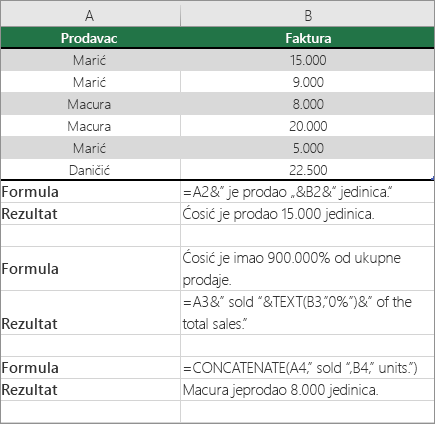
Potrebna vam je dodatna pomoć?
Možete uvek da postavite pitanje stručnjaku u Excel Tech zajednici ili da potražite pomoć u Zajednicama.










